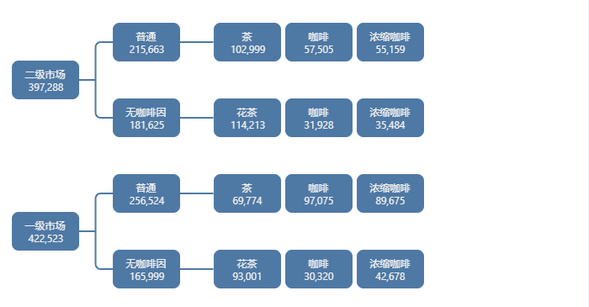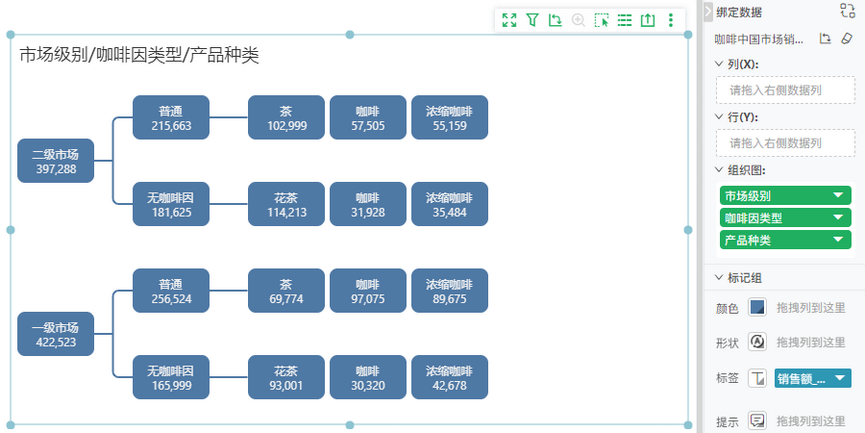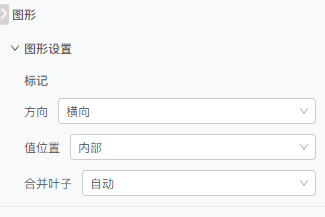1. 概述
1.1 应用场景
组织图又名组织结构图、组织架构图等,是企业的流程运转、部门设置及职能规划等最基本的结构依据。
1.2 基本要求
图表 |
维度 |
度量 |
|---|---|---|
组织图 |
多个 |
0个或多个 |
2. 制作图表
➢举例:
在组织图中,通常绑定维度字段到【组织图】区域形成组织架构,绑定度量字段到【标记组>标签】形成数值标签。
拖入组织图组件,将“市场级别”、“咖啡因类型”、“产品种类”维度字段拖入【组织图】,“销售额”度量字段拖入【标记组>标签】,如下图展示各市场产品的销售额情况。
您可以在右侧设置栏【图形> 图形设置 > 标记】中对组织图进行标记的设置。
【方向】设置组织图的展开方向,横向是由左向右,纵向是由上到下,默认横向。
【值位置】设置标签值显示的位置。当方向是纵向时,位置是前置和后置,默认内部。
【合并叶子】设置最后的叶子节点是否合并显示,默认自动。
组织图支持钻取,主要是将分支收起和展开,钻取的符号在标记上,您也可以通过轴上绑定的层次数据前的下钻/上钻符号来实现钻取。具体钻取功能详见数据处理与分析 > 钻取。
3. 图表的其他设置
3.1 图表组件的的通用操作与设置
具体参考下表中的参考文档。
设置内容 |
参考文档 |
|---|---|
组件绑定字段、移除字段 |
|
替换组件数据集 |
|
查看与设置组件层级关系 |
|
组件全屏模式下编辑 |
|
设置组件格式 |
|
设置图表标记颜色、大小等样式 |
|
设置图表标题、图例、标记和标签 |
3.2 图表组件的数据处理与分析
具体参考下表中的参考文档。
设置内容 |
参考文档 |
|---|---|
设置数据分组 |
数据处理与分析-数据分组 |
对绑定的维度字段进行排序 |
数据处理与分析- 排序 |
设置图表过滤 |
|
对绑定的度量字段进行计算 |
|
设置图表的高亮、预警 |
|
设置图表的交互,包括超链接、其他交互 |
|
对图表进行联动分析 |
|
查看图表数据 |
数据处理分析-查看数据 |
3.3 永洪全局函数与图表组件的脚本、函数
具体参考下表中的参考文档。